
Googleアカウントのログイン履歴を確認しよう!不正アクセス対策に
Contents[OPEN]
最近ログアウトしたデバイスを確認する方法
上記の「ログインしているデバイス」の一覧を下にスクロールしていくと、「ログアウトしたデバイス」の一覧が表示されます。
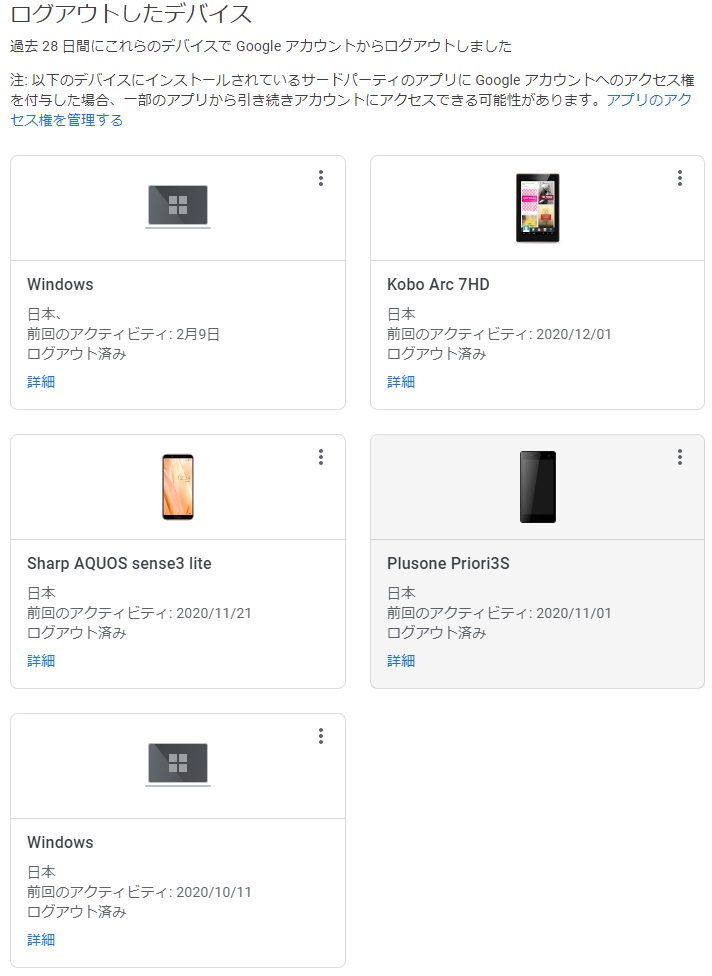
【Google アカウント】ログイン履歴を確認する際のポイント
ここまで、ログインしているデバイスおよびログアウトしたデバイスを確認する方法をご紹介しました。
この確認方法はデバイスの一覧を見ただけなので、これだけでは安全が確保されているか判断ができません。
ここからは、この2つの情報から注意して見てほしいポイントを挙げて説明します。
心当たりのない不審なデバイスが表示されていないか
一番重要なのは、心当たりのないデバイスが表示されていないか確認することです。
「ログインしているデバイス」「ログアウトしたデバイス」のいずれの画面であっても、ここにあなたが記憶している以外のデバイスがあれば、それは誰かが不正アクセスして、勝手にGoogleアカウントからログアウトした可能性があります。
ログイン履歴に表示される位置情報・日時を確認する
次に確認したいのが、位置情報と日時です。
どこからGoogleアカウントを利用したのかを確認できるので、例えばずっと日本にいるはずなのにヨーロッパからログインしたような履歴が残っていれば、それは不正アクセスされた可能性があるということです。
また、日時も重要です。
午前2時にログインした履歴があったとしましょう。
その時間は寝ていてデバイスに触れていないというのであれば、これも不正アクセスされた可能性があります。
しかし、日時については「不規則にログインするアプリを使っていないか」についても確認しましょう。
つまり、使っていない時間帯にアプリが勝手にGoogleアカウントにログインしている可能性を確認するということです。
例えば、スマホを置いている場所を定期的に記録するようなアプリの場合、Googleアカウントにログインする可能性があります。これはアプリの正常な動作であり、不正アクセスとはいえません。
反対に、そのようなアプリを使っていないのにログイン履歴が残っていれば、インストールしているアプリの中にウィルスが潜んでいる可能性も疑えます。
【Google アカウント】不審なログイン履歴を見つけたら?
不審なログイン履歴を見つけた場合に、自分で対処できる方法を説明します。
現在使っていないデバイスからログアウトする
ログインしているデバイス一覧の中に現在使っていないデバイスがある場合、即座にログアウトを行いましょう。
これは自分以外の第三者が、勝手にあなたのGoogleアカウントを使ってログインしている可能性が高いです。
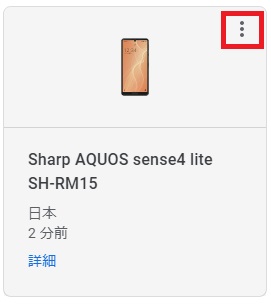
この場合は、右上の縦に3つの点がある場所をマウスでクリックして、メニューを呼び出しましょう。
そこにログアウトと書かれたメニューあるので、それをクリックすることでログアウトが可能です。